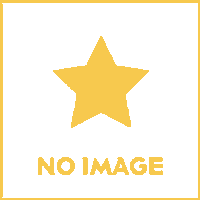이번 시간에는 윈도우8에서 체험지수를 확인하는 방법을 알아보겠습니다.
참고로 윈도우8에서 체험지수를 측정한다면, 현재 자신의 컴퓨터 성능을 알아볼 수 있어서 유용합니다.
1. 체험지수창으로 가기
먼저 체험지수창으로 가려면, 바탕화면에서 마우스를 오른쪽 상단으로 올려주세요.
그러면 아래의 사진처럼 '시작'에 해당하는 메뉴가 나옵니다.
거기에서 '설정'을 눌러주세요.
설정을 누르셨다면 아래와 같이 설정창이 나올 겁니다.
이 창에서 '제어판'을 눌러 들어가주세요.
제어판으로 들어가면 아래의 사진처럼 여러 파트가 나올 겁니다.
그 중에서 '시스템 및 보안->컴퓨터 상태 검토'를 눌러주세요.
컴퓨터 상태 검토창을 누르면 아래와 같이 관리센터로 와집니다.
왼쪽 메뉴탭 아래에 있는 성능 정보 보기를 눌러주세요.
그러면 체험지수를 볼 수 있는 곳으로 올 수 있습니다.
바로 이 곳에서 체험지수 평가로 내 컴퓨터의 성능을 알아볼 수 있습니다.
2. 체험지수 평가로 컴퓨터 성능 알아보기
체험지수 창에 왔다면 아래와 같은 창이 나올 겁니다.
체험 지수를 평가하려면 아래의 사진처럼 평가 실행을 하면 됩니다.
참고로, 평가는 1점에서 9.9점 사이의 점수로 내 컴퓨터의 성능을 표시해줍니다.
평가를 실행한다면 아래의 사진처럼 평가 실행 중인 창이 뜹니다.
대략 몇 분 정도의 시간이 걸린다고 합니다.
그리고 검사 도중에 웹서핑도 되긴 되던데, 하드 디스크 검사 때 버벅이는 면이 있더군요.
아래의 사진은 평가가 완료된 모습입니다.
참고로 사진의 편의를 위해 좌우를 잘라 붙인 사진임을 알려드립니다.
이상으로 윈도우8에서 체험지수 평가를 보는 법을 알아봤습니다.
체험지수 평가는 자신의 컴퓨터의 성능을 짐작하는 수단이므로 한 번 쯤 해보시는 게 좋습니다.
P.S 제 컴퓨터는 윈도우8 입니다.
윈도우8의 평이 워낙 좋지 않아서 구매 전에 걱정 했었는데, 지금은 익숙해진 것 같습니다.
| 유투브 동영상 퍼가기 - 소스코드를 이용해 퍼오기를 해보자! (0) | 2013.08.26 |
|---|---|
| [무료백신] 어베스트 다운로드 후 라이센스로 1년무료 등록 하기. (0) | 2013.08.15 |
| 윈도우7 컴퓨터 사양 보는법과 그래픽카드 보는법을 알아봅시다. (3) | 2013.02.09 |
| 우리은행 공인인증서 재발급 하는 법. (4) | 2013.02.07 |
| 네이버 구독함에서 구독 취소하기. (3) | 2013.01.28 |